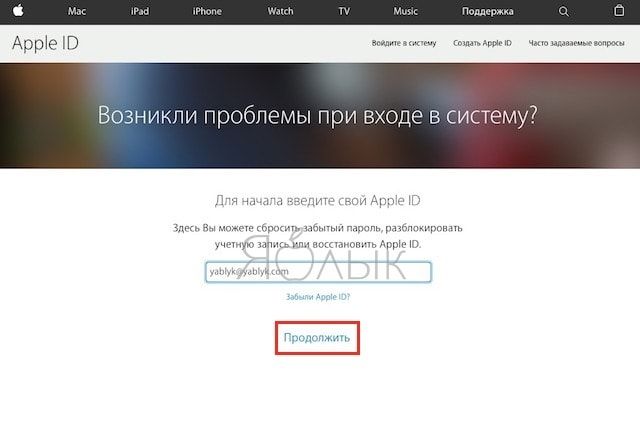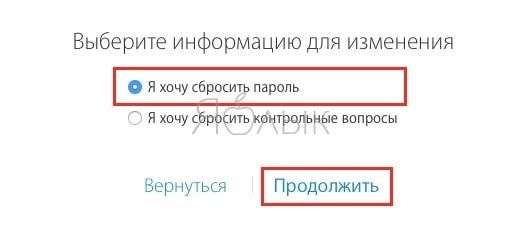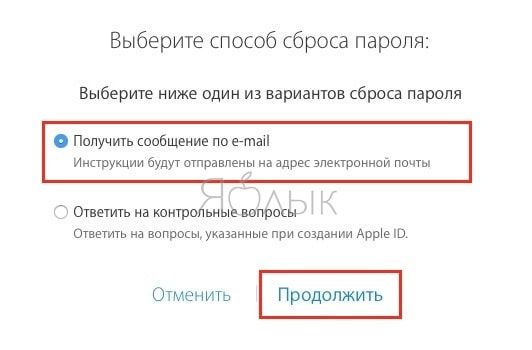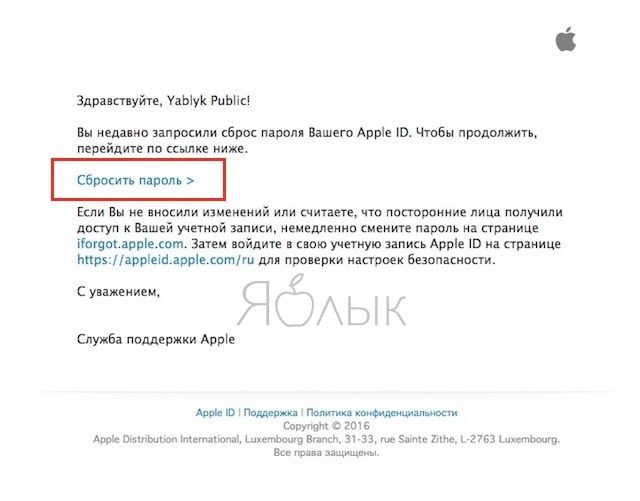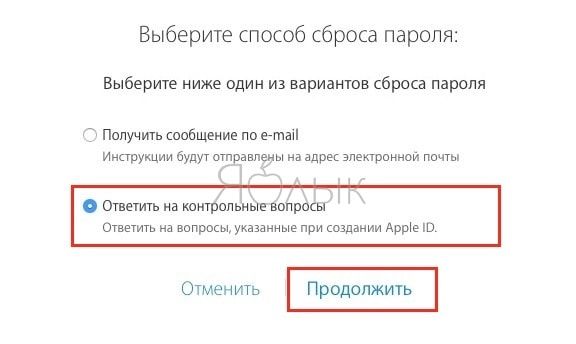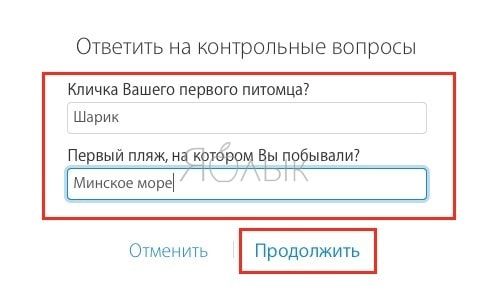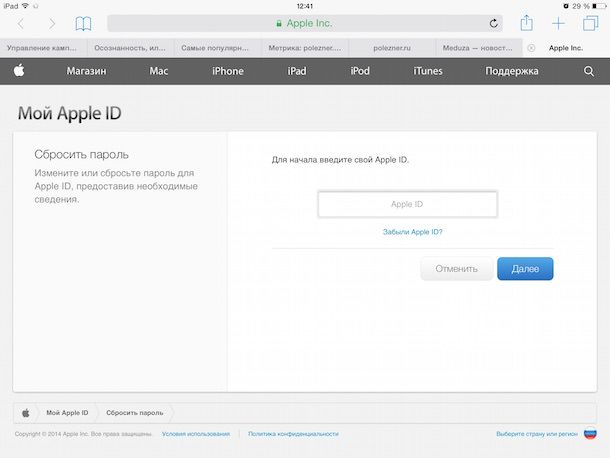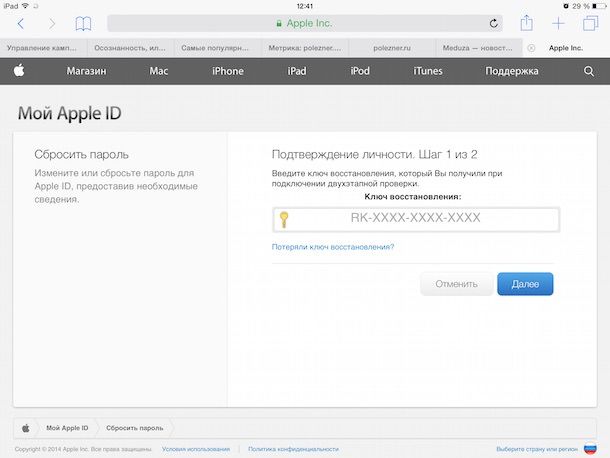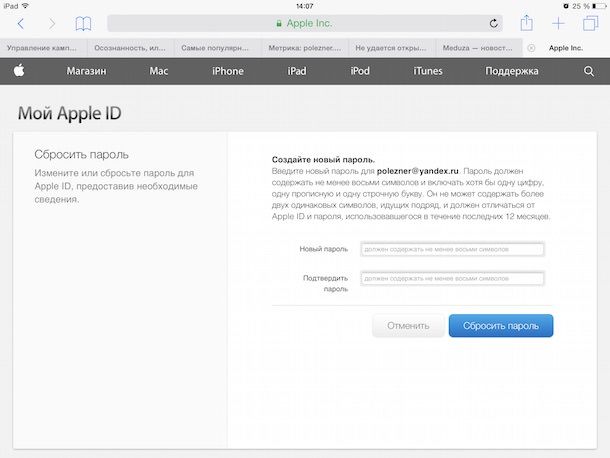Забыли пароль Apple ID и не можете скачивать приложения, покупать музыку, заходить в iCloud на iPhone, iPad или Mac? Ничего страшного — всё можно исправить. Достаточно зайти на специальную страничку Apple и показать, что… Вы забыли не всё :). Обо всех способах восстановления пароля в деталях расскажет наша статья.

Подписаться на Яблык в Telegram — только полезные инструкции для пользователей iPhone, iPad и Mac t.me/yablykworld.
Как сбросить пароль Apple ID через электронную почту
1. В адресной строке браузера наберите адрес iforgot.apple.com.
2. Введите Apple ID, пароль от которого необходимо восстановить и нажмите Продолжить.
3. На следующем экране выберите вариант «Я хочу сбросить пароль» и нажмите Продолжить.
4. Далее в качестве способа сброса (восстановления) пароля Apple ID выберите вариант «Получить сообщение по e-mail» и нажмите Продолжить.
5. Откройте ящик электронной почты, к которому привязан Apple ID, нажмите на ссылку «Сбросить пароль«.
6. На открывшейся странице введите и подтвердите новый пароль и нажмите на кнопку Сбросить пароль. Пароль должен содержать минимум 8 символов, иметь прописные (большие) и строчные (малые) буквы и хотя бы одну цифру.
Как сбросить пароль Apple ID при помощи контрольных вопросов
1. Зайдите на сайт iforgot.apple.com.
2. Введите Apple ID, пароль от которого необходимо восстановить и нажмите Продолжить.
3. На следующем экране выберите вариант «Я хочу сбросить пароль» и нажмите Продолжить.
3. Выберите вариант «Ответить на контрольные вопросы» и нажмите Продолжить.
4. Укажите дату рождения.
5. Введите ответы на два контрольных вопроса (при регистрации Apple ID вы вводили 3 контрольных вопроса) и нажмите Продолжить. Если Вы затрудняетесь ответить, на один из вопросов, то попробуйте пройти еще раз пункты 1-4 для того, чтобы система предложила ответить на другую пару вопросов. Нажмите Продолжить.
6. Введите и подтвердите новый пароль и нажмите на кнопку Сбросить пароль. Имейте ввиду, что пароль для Apple ID должен содержать минимум 8 символов, иметь прописные (большие) и строчные (малые) буквы латинского (английского) алфавита и хотя бы одну цифру.
Обязательно прочитайте этот материал, посвященный контрольным вопросам.
В случае, если на Вашем аккаунте активирована двухэтапная проверка, воспользуйтесь инструкцией ниже. Также настоятельно рекомендуем ознакомиться с этим и этим материалами.
Как восстановить Apple ID через двухэтапную проверку
1. В адресной строке браузера наберите iforgot.apple.com.
2. Введите свой Apple ID.
3. Если у вас подключена двухэтапная проверка, введите ключ восстановления. Вы получили его в процессе самой первой настройки двухэтапной проверки.
4. Выберите устройство, на которое придет 4-значный проверочный код. Скорее всего, это ваш номер телефона.
5. После того, как на телефон пришла SMS, введите код в специальные поля и нажмите «Продолжить».
6. Введите новый пароль. Обратите внимание — он должен отличаться от старого пароля, который использовался в течение последних 12 месяцев.
7. Подтвердите новый пароль и нажмите «Сбросить пароль».
Важно! Если вы забыли пароль и не можете найти ключ восстановления — вы НЕ сможете восстановить пароль даже в том случае, если располагаете верифицированным устройством!
Смотрите также:
- Как проверить был ли украден (блокировка по Apple ID) iPhone или iPad?
- Двухэтапная проверка Apple ID (iCloud) в России — как включить? (Инструкция).
- Как получить и использовать одноразовый пароль для сторонних приложений при двухэтапной проверке в iCloud.
- Как найти забытый пароль от Wi-Fi на компьютере Mac OS X.